Cómo registrar tu televisor Samsung
Nota: Este contenido de ayuda es aplicable a productos comprados en tiendas de Colombia. Si necesitas ayuda para los productos comprados en España o Latinoamérica, contacta con tu Subsidiaria local de Samsung

¿Compraste un nuevo televisor inteligente Samsung? Asegúrate de registrar tu televisor y disfrutar de más servicios para nuestros clientes. Explicaremos las ventajas de registrar tu producto y cómo registrar el tuyo. Hay dos maneras de registrar tu televisor: Directamente en el televisor o en la aplicación Samsung Members.
Ventajas de registrar tu televisor
El registro de tus productos te da un soporte más rápido y acceso a todos los servicios de tus productos registrados en una sola cuenta. Tu cuenta ofrece las siguientes ventajas adicionales:
- Los detalles del producto están inmediatamente disponibles para el Servicio de atención al cliente de Samsung para que los documentos se encuentren fácilmente y las consultas se puedan procesar más rápidamente.
- Descarga los últimos manuales, las preguntas frecuentes y las instrucciones.
- Encuentra soluciones en línea para tus preocupaciones al crear tú mismo una solicitud de servicio.
- Sigue tu estado de servicio en línea.
Registro del producto en tu televisor.
Es posible que necesites el número de serie de tu televisor para hacer preguntas sobre el mismo o para solicitar el servicio de soporte. Los modelos de televisores a partir del 2020 ofrecen una conveniente función que te permite registrarte directamente en el televisor. Sigue los pasos que se indicamos a continuación para registrarte en tu televisor.
Paso 1. Presiona el menú Inicio en el control remoto y luego selecciona Configuración.
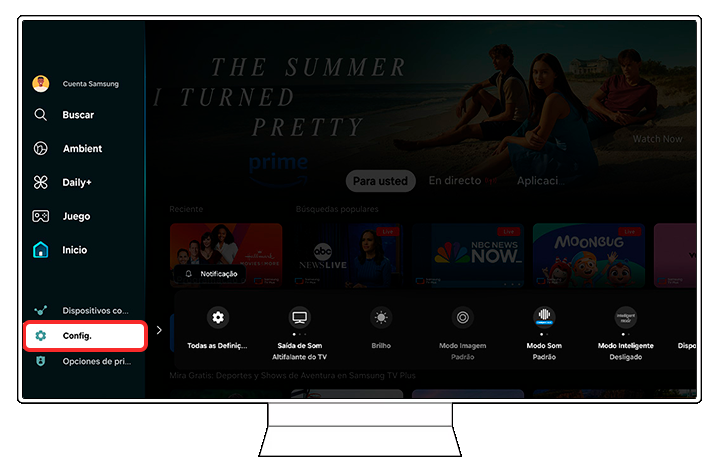
Paso 2. Selecciona Todos los ajustes.
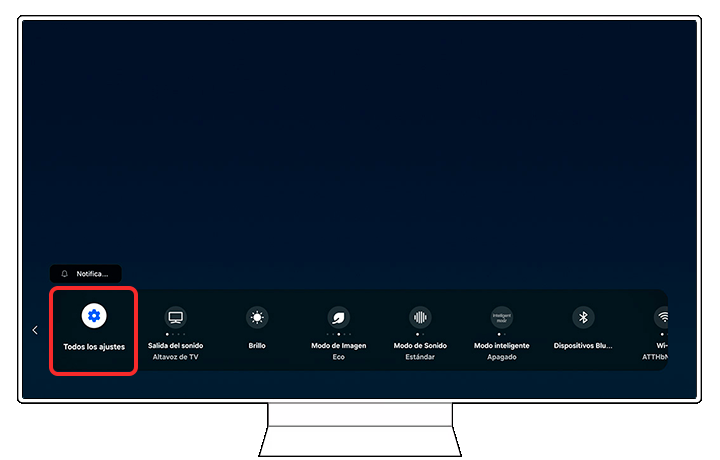
Paso 3. Pulsa sobre la opción General y privacidad.
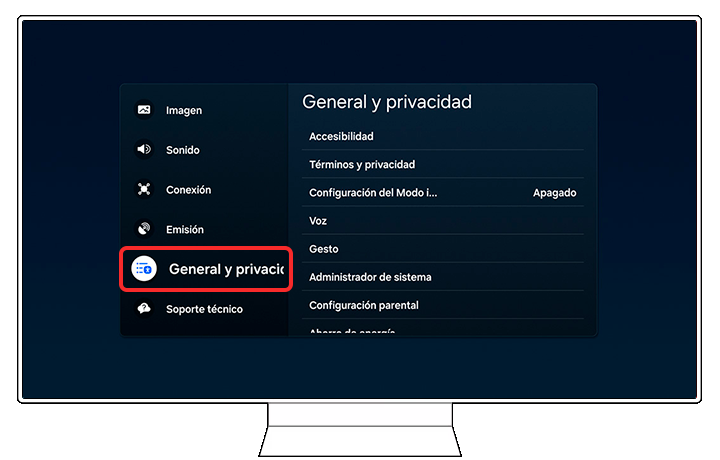
Paso 4. Selecciona el botón Administrador de sistema.
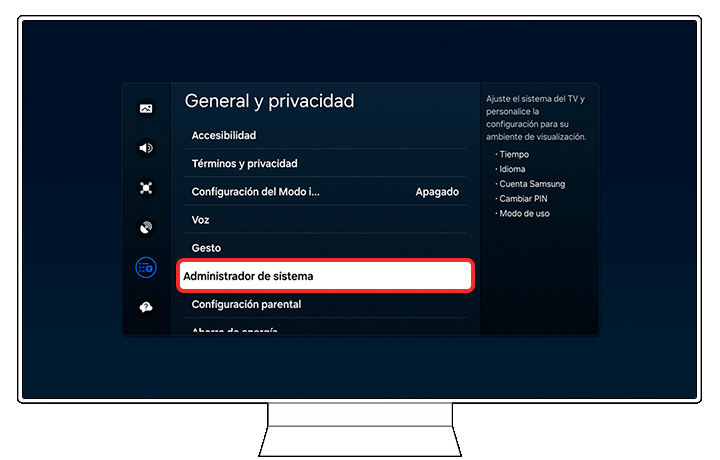
Paso 5. Navega y selecciona Cuenta Samsung.
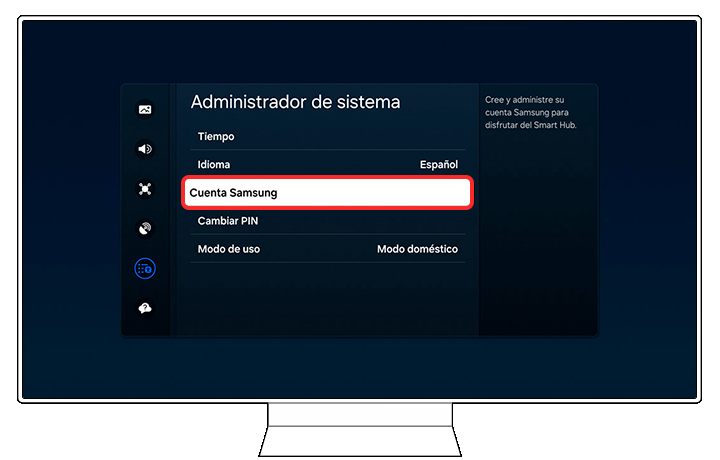
Nota: Si no tienes una cuenta Samsung, necesitas registrar una cuenta para proceder con el registro del producto.
Paso 6. Selecciona tu perfil de la cuenta Samsung.
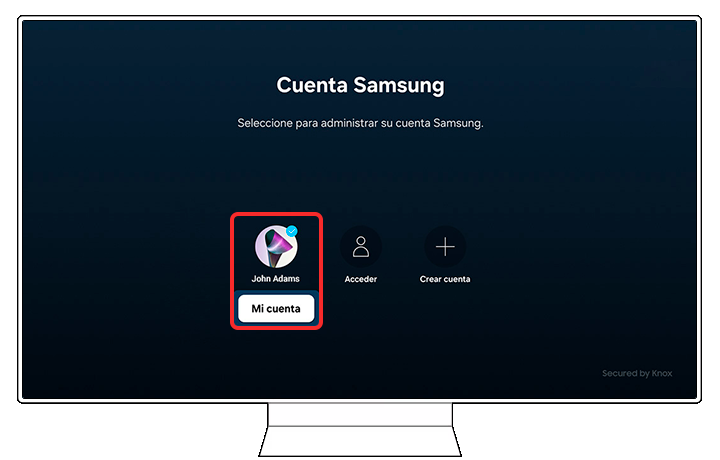
Paso 7. Ubica y selecciona Registro del producto.
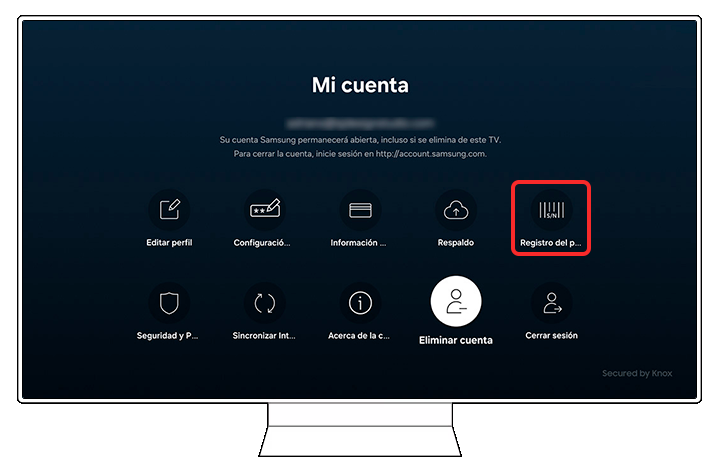
Paso 8. Confirma la opción Registrar mi producto utilizando el número de serie de mi dispositivo.
Paso 9. Para finalizar, selecciona la opción Registro.
Nota: Las capturas de pantalla y el menú del dispositivo pueden variar según el modelo o región del televisor.
Registra tu producto a través de Samsung Members
Instala la aplicación Samsung Members e inicia sesión en tu cuenta Samsung para registrar los productos de Samsung. Sigue los pasos a continuación para registrar tu producto. Sí no cuentas con Samsung Members, puedes descargar la App desde el siguiente botón:
- Escanear código QR: Escanea el código QR del sticker, que suele encontrarse en el costado o en la parte trasera del producto o de la caja, selecciona el tipo de producto y luego introduce o escanea el número de modelo.
- Buscar en red Wi-Fi: Escanea las redes Wi-Fi, toca sobre el producto que quieres registrar y luego selecciona el tipo de producto.. Ambos dispositivos deben estar conectados a la misma red Wi-Fi.
- Usar código de barras: Selecciona el tipo de producto, escanea el código de barras o introduce manualmente el número de modelo/serie de tu producto.
Nota: El código QR, el código de barras, el número de modelo y el número de serie del adhesivo suele estar en el lateral o en la parte posterior del producto o del embalaje. Además, puedes comprobar el código QR, el número de modelo y el número de serie con el control remoto: Inicio > Ajustes > Soporte > Acerca de este televisor.
Resolución de problemas de la falla de registro
- Usar una VPN puede crear un problema de conexión. Recomendamos no usar una VPN al registrarte.
- Si no registras tu producto con la aplicación Samsung Members, desinstala y reinstala la aplicación.
Nota:
- Las capturas de pantalla y el menú del dispositivo pueden variar según el modelo del dispositivo y la versión del software.
- También puedes registrar tu producto en el sitio web de Samsung.
¿Este contenido fue de ayuda?
Gracias por tus comentarios
Por favor responda todas las preguntas.







